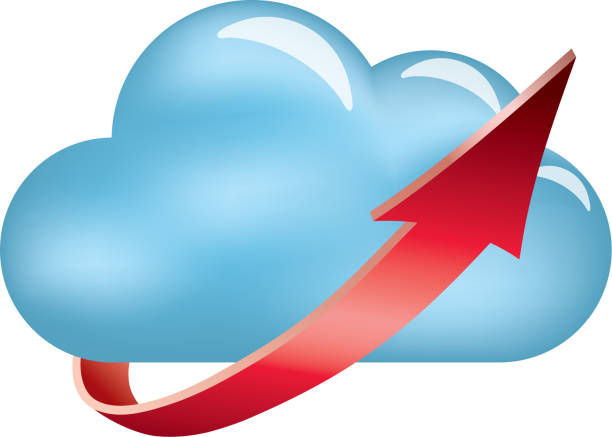常用域名解析的设置教程
一、如何登录域名解析控制面板。
添加域名解析记录可以通过登录解析控制面板“www.ns365.net”进行登录如下图:

二、添加解析记录
登录到解析管理控制面板后点击“添加记录”进行添加解析,如下图:
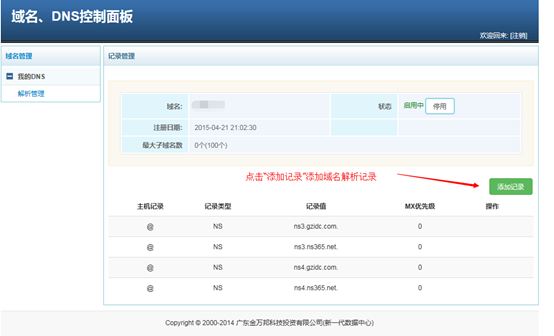
在这里我们举例添加常用的解析记录:
1、添加主域名和带“www”的域名解析到如空间IP:127.0.0.1的记录。

添加主域名解析时“主机记录”为空,选择“记录类型”为“A记录”记录值为空间的IP地址,填写好后点击“保存”即可。

添加带“www”的域名解析时“主机记录”为“www”,选择“记录类型”为“A记录”记录值为空间的IP地址,填写好后点击“保存”即可。
2、添加邮箱的MX记录

主机记录为空,记录类型选择为“MX”,记录值“mail.域名”如你的域名为abc.com即填写为mail.abc.com,优先级用来指定邮件服务器接收邮件的先后顺序(1-50),一般默认设置为5、10、15等。数值越小优先级越高。
3、添加别名记录
我司别名记录不支持使用主域名进行设置别名记录,如你的域名为abc.com需要指向到xyz.com这个是不支持的,只能设置www.abc.com指向到xyz,com。如下图

主机记录“www”,记录类型选择“CNAME”,记录值“xyz.com”点击保存即可。
4、添加TXT记录
如使用腾讯企业邮箱需要添加SPF“TXT记录”,腾讯企业邮箱的TXT记录值为:v=spf1 include:spf.mail.qq.com ~all

主机记录为空,记录类型选择为“TXT”,记录值这里需要注意一下需要使用双引号将记录值填写在中间,即”v=spf1 include:spf.mail.qq.com ~all”,如下图。
![]()
![]()
原文链接:http://www.gzidc.com/diysite.php?m=FrontCms&a=getHelpArticleShow&cat_id=66&art_id=727